当您的小米平板出现屏幕翻转问题时,首先不必急于寻求专业的维修服务或考虑更换部件。屏幕翻转故障可能由多种因素引起,本文将提供一系列解决方案,并在必要时指...
2025-07-25 6 解决方法
电脑在使用过程中,偶尔会出现黑屏现象,这通常会让人感到困扰。黑屏,可能发生在启动阶段,也可能在电脑运行过程中突然发生。尽管其原因多样,但往往与硬件故障、软件冲突或系统设置不当有关。本文将系统地介绍电脑黑屏的解决方法,帮助您快速恢复电脑正常工作。
硬件连接不当是导致黑屏的常见原因之一。需要检查显示器和电脑主机之间的连接线是否可靠,如VGA、HDMI或DVI线。
操作步骤:
1.关闭电脑电源并断开电源线,以确保操作安全。
2.打开电脑机箱(台式机)或拆下笔记本背面的维护盖板(如适用),检查显卡、内存条等硬件是否松动。
3.确认所有硬件连接牢固,无腐蚀或损坏的插槽和插头。
小贴士:
定期清理电脑内部灰尘,有助于防止连接部分氧化导致接触不良。
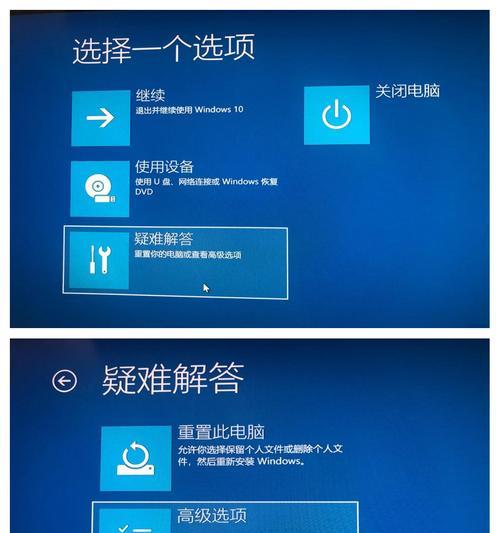
如果硬件检查没有问题,接下来可以试图通过安全模式启动电脑,排除软件冲突的可能性。
操作步骤:
1.重启电脑,在启动过程中不断按F8键(不同机器可能有所不同)进入“高级启动选项”。
2.选择“安全模式”并按回车键进入。
3.如果安全模式下电脑正常工作,则可能是最近安装的驱动或程序引发问题。通过“控制面板”卸载最近的更改。
4.如需退出安全模式,只需重启电脑即可恢复到正常启动状态。

系统文件损坏也可能导致黑屏,此时可尝试使用系统自带的文件检查工具。
操作步骤:
1.在安全模式下,按下Windows键+X,选择“命令提示符(管理员)”。
2.输入`sfc/scannow`命令,然后按回车键执行系统文件检查程序。
3.程序将自动扫描并修复损坏的系统文件。
4.完成后重启电脑以检查问题是否解决。
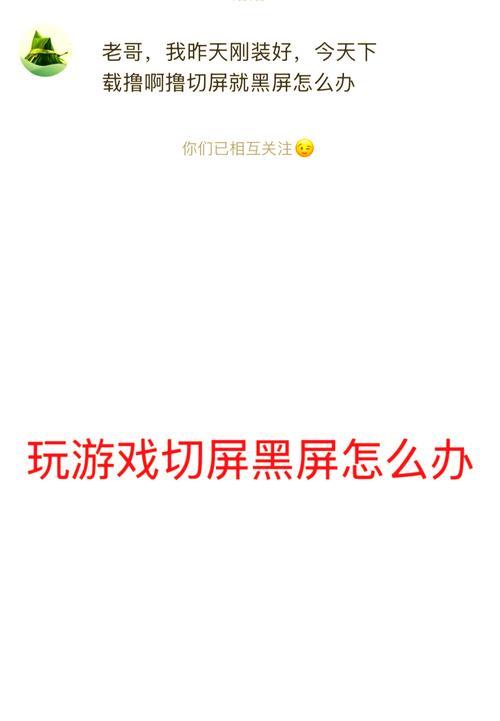
当上述办法无法解决问题时,可能需要考虑系统恢复或重新安装系统。
操作步骤:
1.在安全模式下或使用启动盘启动,进入“高级恢复选项”。
2.选择“系统恢复”并按照向导进行操作。
3.如果恢复无效,备份重要数据后,选择“从分区重新安装系统”或“从启动盘重新安装系统”。
小贴士:
在进行系统重装前,确保备份所有重要数据,以免丢失。
当软件问题被排除后,硬件故障可能是导致黑屏的主要原因。
操作步骤:
1.检查电源供应是否正常,电脑电源单元是否有损坏迹象。
2.对于台式机,更换或测试其他电源供应器。
3.对于笔记本电脑,确保内置电池正常工作。
4.如有备用硬件(如内存条、显卡等),可以进行替换单元测试。
电脑黑屏的解决方法多种多样,从简单的硬件连接检查到复杂的系统恢复或重装,每一步都需细致操作。在面对黑屏问题时,保持冷静,依次排查,多数情况下都能找到问题所在并解决。如果您的动手能力有限或问题依旧存在,建议前往专业的电脑维修服务进行咨询和解决。希望本文提供的解决方法能助您一臂之力,让您的电脑快速回归正常工作状态。
标签: 解决方法
版权声明:本文内容由互联网用户自发贡献,该文观点仅代表作者本人。本站仅提供信息存储空间服务,不拥有所有权,不承担相关法律责任。如发现本站有涉嫌抄袭侵权/违法违规的内容, 请发送邮件至 3561739510@qq.com 举报,一经查实,本站将立刻删除。
相关文章

当您的小米平板出现屏幕翻转问题时,首先不必急于寻求专业的维修服务或考虑更换部件。屏幕翻转故障可能由多种因素引起,本文将提供一系列解决方案,并在必要时指...
2025-07-25 6 解决方法

一、问题初步识别当您的华硕天选二游戏本出现电池无法充电的问题时,可能会感到困惑和焦虑。这可能是由多种原因引起的,包括硬件故障、电池老化、软件问题或...
2025-07-23 7 解决方法

在当今快节奏的数码生活中,数据线是我们不可或缺的工具之一。机甲数据线因其耐用性和独特的外观设计受到许多用户的喜爱。然而,不少用户在使用机甲数据线时遇到...
2025-07-15 9 解决方法

无线鼠标无法串联是许多电脑用户在使用过程中可能遇到的问题,这可能导致工作效率下降,甚至影响娱乐体验。本文将为您提供一系列解决无线鼠标无法串联的方法,帮...
2025-07-04 17 解决方法
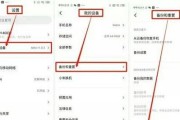
在快节奏的数字时代,抖音作为一款广受欢迎的短视频平台,为用户提供了丰富的娱乐内容。然而,在享受美好时光时,遇到抖音页面黑屏的情况无疑会让用户体验大打折...
2025-07-03 14 解决方法
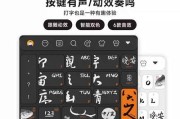
在我们使用搜狗键盘时,遇到无法输入中文的情况会让人异常烦恼。无论是日常聊天还是工作交流,都离不开顺畅的中文输入。本文将为你详解搜狗键盘无法输入中文的原...
2025-06-30 15 解决方法